Scansione di documenti a più strati come le buste (iX1300)
La scansione di libretti o documenti con aree sovrapposte è disponibile solo per Scansione di ritorno, in cui un documento viene inserito nell'alimentatore manuale e scandito.
Per dettagli sui documenti scandibili con Scansione di ritorno, vedere Documenti che possono essere caricati direttamente in iX1300.
-
Tenere il lato destro dello scivolo della carta ADF (coperchio) di ScanSnap quindi aprirlo o premere il tasto [Scan] per accenderlo.
Aprire completamente lo scivolo della carta ADF (coperchio) in modo che il tasto [Scan] si accenda in blu.
Quando lo scivolo della carta ADF (coperchio) è aperto, l'estensione si solleverà automaticamente.
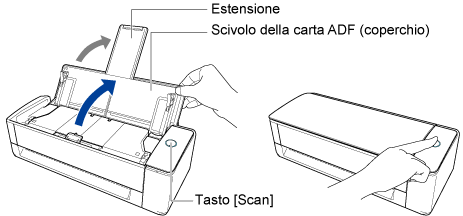
- Rivolgere il fronte di un documento (lato di scansione) verso l'alto e inserire l'estremità superiore del documento dritta al centro dell'alimentatore manuale.
Assicurarsi che il documento sia inserito in ScanSnap e tenuto saldamente.
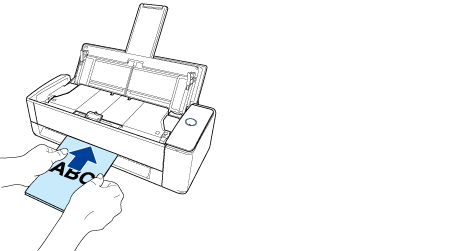 ATTENZIONE
ATTENZIONEQuando si scandisce un documento, quest'ultimo viene espulso dal retro di ScanSnap.
Lasciare dello spazio (circa la lunghezza del documento) sul retro di ScanSnap.
SUGGERIMENTOÈ possibile scandire un documento con lo scivolo della carta ADF (coperchio) chiuso.
- Eseguire una scansione.
Scansione da ScanSnap Connect Application
Toccare il tasto [Scan] nella schermata [Lista dei file] o nella schermata della cartella con la funzione ScanSnap Sync abilitata.
Per scandire da iX1300
Premere il tasto [Scan] su iX1300.
Per continuare la scansione, inserire il documento successivo da scansionare. Quando il documento è inserito, la scansione inizia automaticamente.
Si visualizza un messaggio che indica che la ricezione del file è in corso.
Il file ricevuto si visualizza nella schermata [Lista dei file] o nella schermata [File].
SUGGERIMENTOQuando [Scansione continua] è selezionato per [Feed] in [Scansione] in [Profilo], al termine della scansione si visualizza un messaggio che chiede se continuare o meno la scansione.
Caricare i documenti in iX1300. Toccare il tasto [Continua] o premere il tasto [Scan] di iX1300 per continuare la scansione.
Per terminare la scansione, toccare il tasto [Esci].
Per avviare una scansione manuale, premere il tasto [Scan] dopo avere inserito il documento nell'alimentatore manuale, disattivare [Avviare una scansione automaticamente dal secondo documento] in [Feed (Alimentatore manuale)] in [Profilo].
Per salvare il file ricevuto nell'album, attivare l'opzione [Salva nell'album] (nella schermata [Formato file] in [Profilo]).
Nell'album, verificare che i dati dell'immagine siano conformi ai propri requisiti.
Per salvare il file ricevuto nell'app File, attivare l'opzione [Salva nell'app File] (nella schermata [Formato file] in [Profilo]).
Nell'app File, verificare che i dati dell'immagine siano conformi ai propri requisiti.
Quando la funzione ScanSnap Sync è abilitata, il file ricevuto viene caricato automaticamente sul servizio cloud sincronizzato se si abilita [Caricamento automatico] in [Impostazioni di ScanSnap Sync] e si stabilisce una connessione a Internet.
-
Toccare il file ricevuto nella schermata [Lista dei file] o nella schermata [File].
Si visualizza la schermata [Anteprima].
-
Assicurarsi che i dati di immagine siano conformi alle proprie necessità.
SUGGERIMENTO
È possibile inviare e visualizzare i file ricevuti con un'altra applicazione. Quando la funzione ScanSnap Sync è abilitata, il file ricevuto può essere caricato su un servizio cloud.
I dati scanditi saranno eliminati chiudendo ScanSnap Connect Application durante la scansione.
Quando viene notificato un evento, come per esempio l'arrivo di un'e-mail, un allarme o un'interruzione di alimentazione, il dispositivo mobile viene scollegato da iX1300 e la scansione viene annullata.
Nonostante non sia possibile scandire i documenti restanti, è possibile mantenere i dati scanditi creati prima della disconnessione.
Si possono creare più di 1000 file per un singolo file PDF.
Non chiudere l'applicazione durante la ricezione del file. In questo caso, l'avvio successivo potrebbe essere più lento poiché la schermata [Lista dei file] o la schermata della cartella con la funzione ScanSnap Sync abilitata impiegherà più tempo a ricaricarsi.
